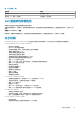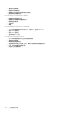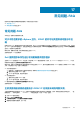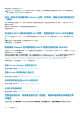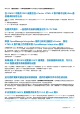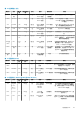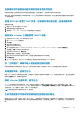Users Guide
在部署向导中看到自动查找到的系统没有型号信息
这通常表示系统上安装的固件版本不符合建议的最低要求。在某些情况下,固件更新可能未在系统上注册。
解决方案:冷启动系统或重装刀片可修复此问题。iDRAC 上新启用的帐户必须已被禁用,并且已重新启动自动查找以将型号信息和
NIC 信息提供给。
使用 ESXi ISO 设置了 NFS 共享,但装载共享位置出错,造成部署失败
要查找解决方案:
1. 确保 iDRAC 可以对设备执行 ping 操作。
2. 确保您的网络运行速度不是太慢。
3. 确保端口:2049、4001 - -4004 打开,并相应调整了防火墙设置。
我如何从 vCenter 上强制移除 OMIVV 设备
1. 转到 https://<vcenter_serverIPAddress>/mob
2. 输入 VMware vCenter 管理凭据。
3. 单击内容。
4. 单击 ExtensionManager。
5. 单击 UnregisterExtension。
6. 输入扩展密钥以注销 com.dell.plugin.OpenManage_Integration_for_VMware_vCenter_WebClient,然后单击调用方法。
7. 单击主页 > 内容 > HealthUpdateManager。
8. 单击 QueryProviderList > 调用方法。
9. 复制提供程序 ID 字符串值,然后关闭该窗口。
10. 单击 UnregisterHealthUpdateProvider,然后输入复制的提供程序 ID 字符串值。
11. 单击调用方法。
12. 在 vSphere 客户端中,关闭 OMIVV 并将其删除。要注销的密钥必须适用于 vSphere 客户端。
在“立即备份”屏幕中输入密码时收到错误消息
如果您使用的是低分辨率显示器,则无法从“立即备份"窗口中看到“加密密码”字段。向下滚动页面来输入加密密码。
如果更新失败,应该怎么办
检查 OMIVV 设备日志了解任务是否已超时。如果超时,需要执行冷重新引导来重置 iDRAC。当系统启动和运行时,通过运行资源清
册或使用固件选项卡,检查更新是否成功。
我的 vCenter 注册失败,该怎么办
vCenter 注册可能由于通信问题而失败,因此,遇到这些问题时的一种解决方案是使用静态 IP 地址。要使用静态 IP 地址,请在
OpenManage Integration for VMware vCenter 的“控制台”选项卡中,选择配置网络 > 编辑设备,然后输入正确的网关和 FQDN(完
全限定域名)。在“编辑 DNS 配置”下输入 DNS 服务器名称。
注: 确保虚拟设备可以解析您输入的 DNS 服务器。
主机凭据配置文件测试凭据期间的性能缓慢或无响应
服务器上的 iDRAC 只有一位用户(例如,仅 root 用户),并且该用户处于禁用状态,或所有用户处于禁用状态。与处于禁用状态的
服务器通信会导致延迟。要解决此问题,您可以修复服务器的禁用状态,或在服务器上重置 iDRAC,以重新启用 root 用户的默认设
置。
常见问题-FAQ 129